在对Excel数据处理,我们常用的是 1形式的填充,也就些少人知道,其他情况下的填充方式,如单元格不出现零值、循环数列的填充等等。现小编总结自身用到过的填充形式跟大家分享一下。
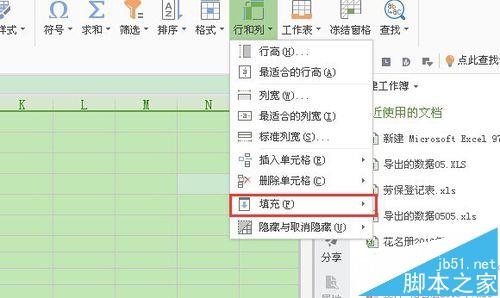
方法一:
n、(n 1)、(n 3):以单元格为n,第二个单元格中输入n 1,选中这两个单元格,鼠标移动让光标,点到该选中单元格的右顶角,让其光标的形状由空心的十字变成实心的十字,之后按住鼠标进行下拉。

方法二:
n、(n y)、(n y),等差形式的数列填充:这个跟形式1的操作一样。当然,你可以先输入初始值,之后选中需要的填充项,再【开始】-【行和列】-【填充】-【序列】改变它的步长值,也就这里指的y。

方法三:
1、2、3、 1 、2、3,循环序列的填充:选中一组循环的内容,鼠标移动让光标点到该选中单元格的右顶角,下拉至所有要填充的单元格,鼠标放开,系统自动会在最后单元格的右下方出现一个下拉标志,单击鼠标点开,选中复制单元格即可变成循环的方式填充。
Excel2010怎么利用SmartArt功能将数据转换成图形?
Excel2010怎么利用SmartArt功能将数据转换成图形?Excel2010想将数据变成图形显示,该怎么设置呢?excel中SmartArt功能就可以轻松实现,详细的操作方法请看下文详细介绍
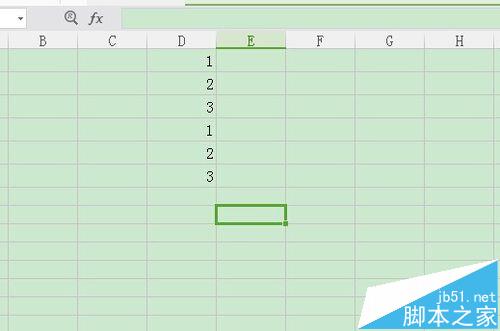
方法四:
1、1 、2、2 、3 、3:这个形式的填充,需要借助到函数=int(row(a6)/3。

方法五:
填充0,选中数据,按Ctrl G或是F5,调出【定位】勾选【空值】点击【确定】,系统自动跳到第一个0的单元格,输入"=0",再按Ctrl Enter,就可以啦。或是,你也可以选中数据,进行单元格选项的设置,在WPS系统中【WPS表格】-【选项】-【窗口选项】中勾选零值这一栏;在Windows2003版的可以在【工具】-【选项】-【视图】勾选零值。
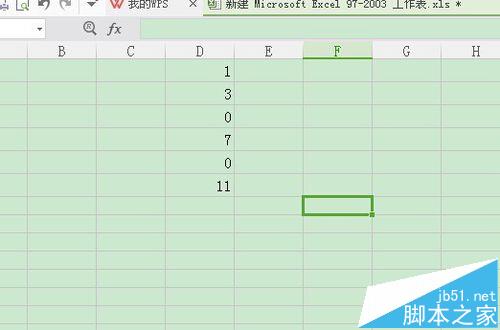
方法六:
填充与上行内容相同的数据,按Ctrl G或F5,调出【定位】勾选【空值】点击【确定】,系统自动跳到第一个0的单元格,输入“=”,按键盘“向上键”,之后按Ctrl Enter,就完成了。填充与下行内容相同的数据,也类似操作。
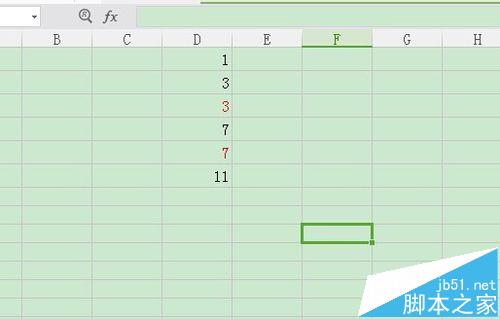
相关推荐:
Excel2010快速访问工具栏怎么恢复到默认状态?
Excel2010快速访问工具栏怎么恢复到默认状态?之前自己设置了快速访问工具栏,但是现在不需要用自定义添加的工具了,想要将快速访问工具栏恢复成默认状态,该怎么办呢?下面我们就来看看详细教程






